Como desinstalar software Adobe sem fazer login
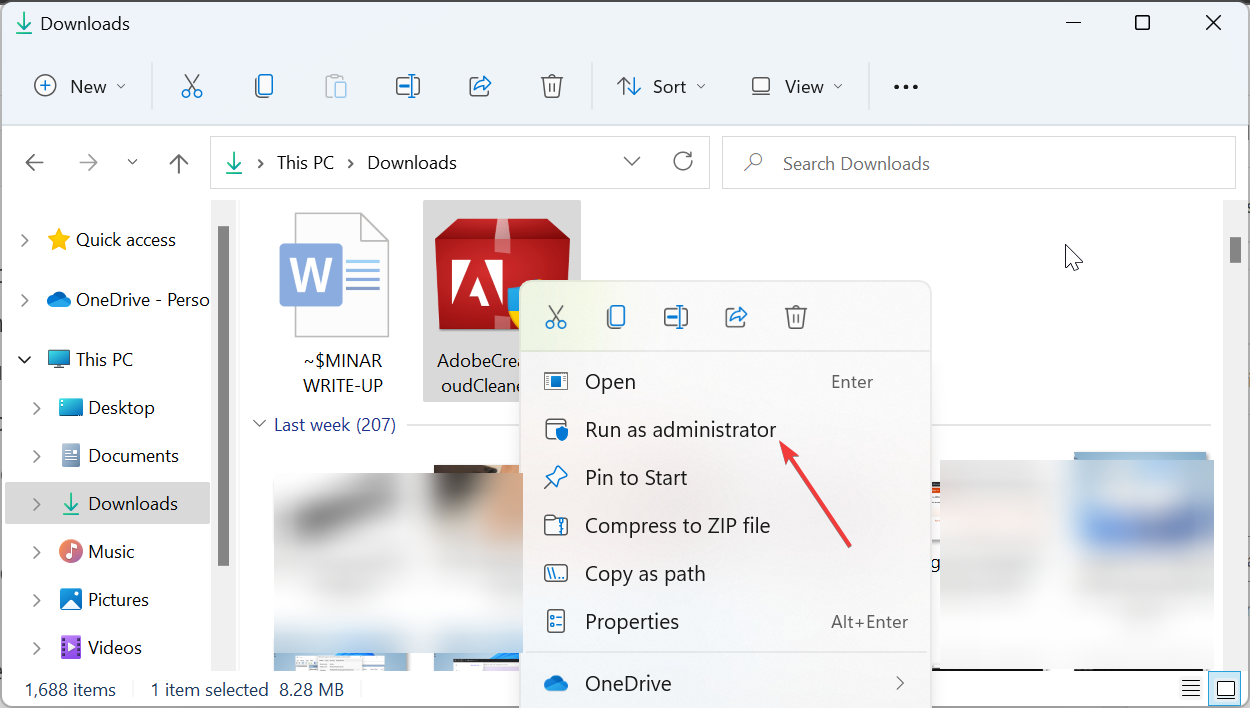
Importante: para desinstalar completamente você provavelmente precisa de privilégios de administrador no Windows. Se o aplicativo exigir desativação de licença, pode ser necessário fazer login para liberar uma ativação.
O que este guia cobre
- Por que o Adobe pode exigir login para desinstalar
- Quatro métodos para remover o software sem login (incluindo a ferramenta oficial Cleaner)
- Procedimento passo a passo, checagens pós-desinstalação e solução de problemas
- Listas de verificação para usuários e administradores de TI
Por que o software Adobe não desinstala sem login?
Adobe pede login para verificar e desativar licenças vinculadas a uma conta. Esse processo protege direitos autorais e garante que o número de ativações por usuário não seja excedido. Se o programa não conseguir contatar os servidores Adobe (por exemplo, sem internet) ou se a conta estiver inacessível, a desinstalação pode travar ou solicitar atualização.
Definição rápida: “Desativar licença” significa informar o servidor que aquele dispositivo não usará mais a licença, liberando-a para outro dispositivo.
Como desinstalar completamente o software Adobe offline
Abaixo estão métodos que funcionam sem login. Siga-os nesta ordem: 1) Ferramenta oficial Cleaner, 2) Painel de Controle, 3) Aplicações (Configurações), 4) Desinstalador de terceiros.
1. Usar a Ferramenta Adobe Creative Cloud Cleaner
A Ferramenta Adobe Creative Cloud Cleaner é o método mais confiável para remover apps Adobe quando o login não funciona.
Passos:
- Acesse o site oficial da Adobe e faça o download do Adobe Creative Cloud Cleaner Tool.
- No Explorador de Arquivos, clique com o botão direito no arquivo baixado e selecione Executar como administrador. Se não aparecer essa opção, dê duplo clique para executar.
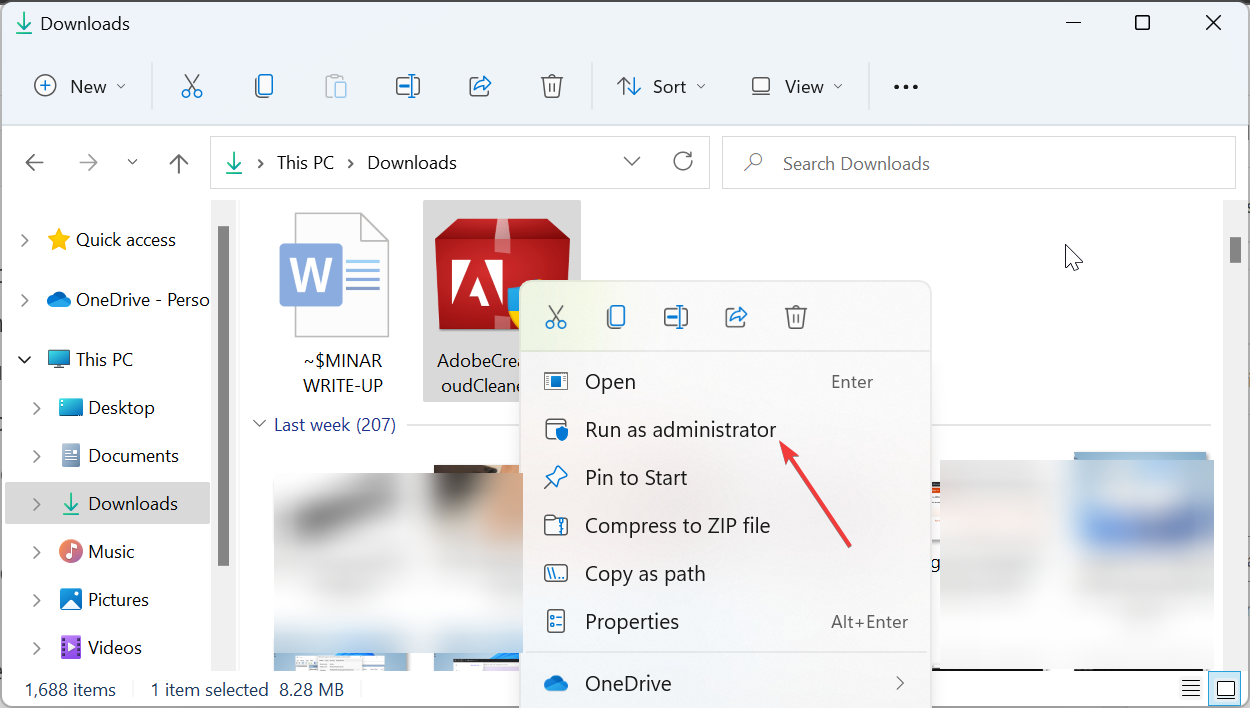
- Na janela da ferramenta, selecione a sua língua pressionando a letra correspondente (por exemplo, “e” para English) e pressione Enter.
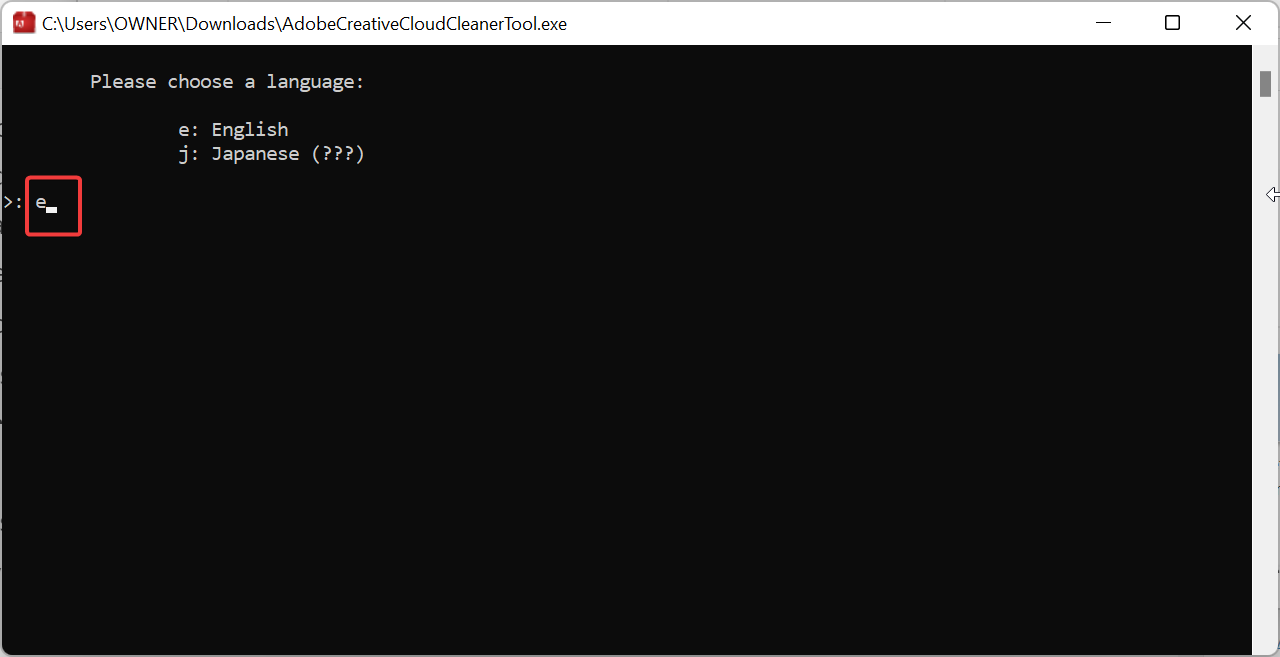
- Pressione Y para aceitar o Contrato de Licença do Usuário Final da Adobe e pressione Enter para continuar.
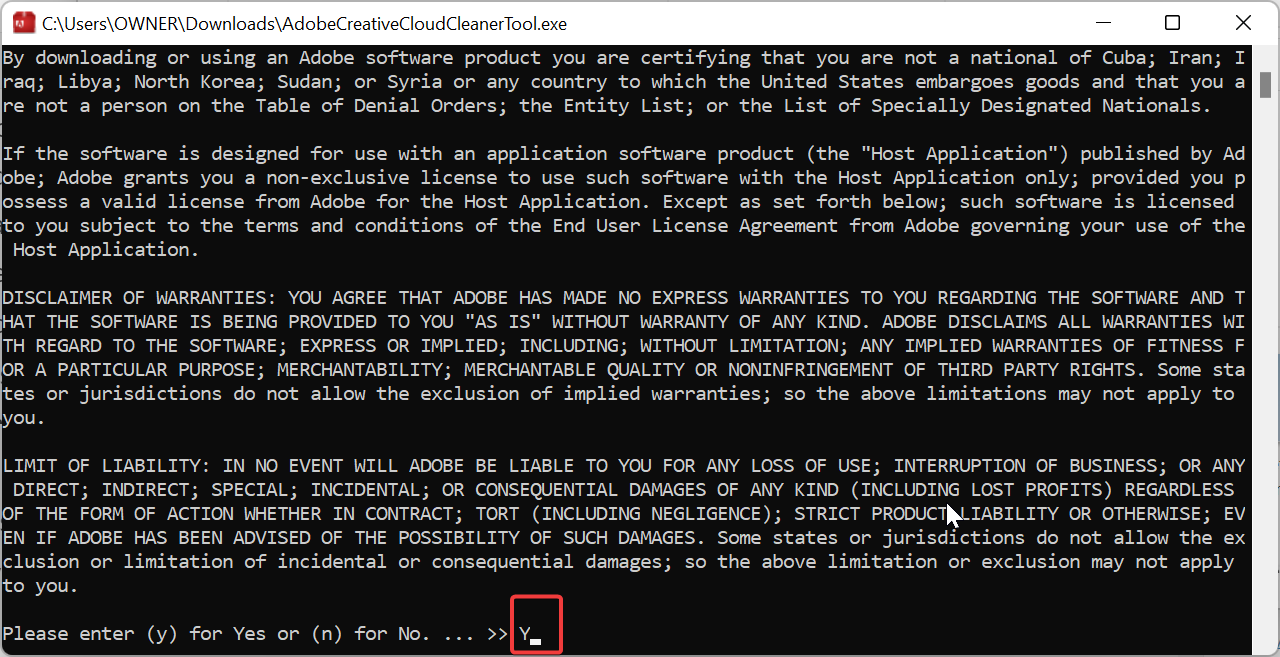
- Escolha o tipo de software que deseja remover pressionando o número correspondente e pressione Enter.
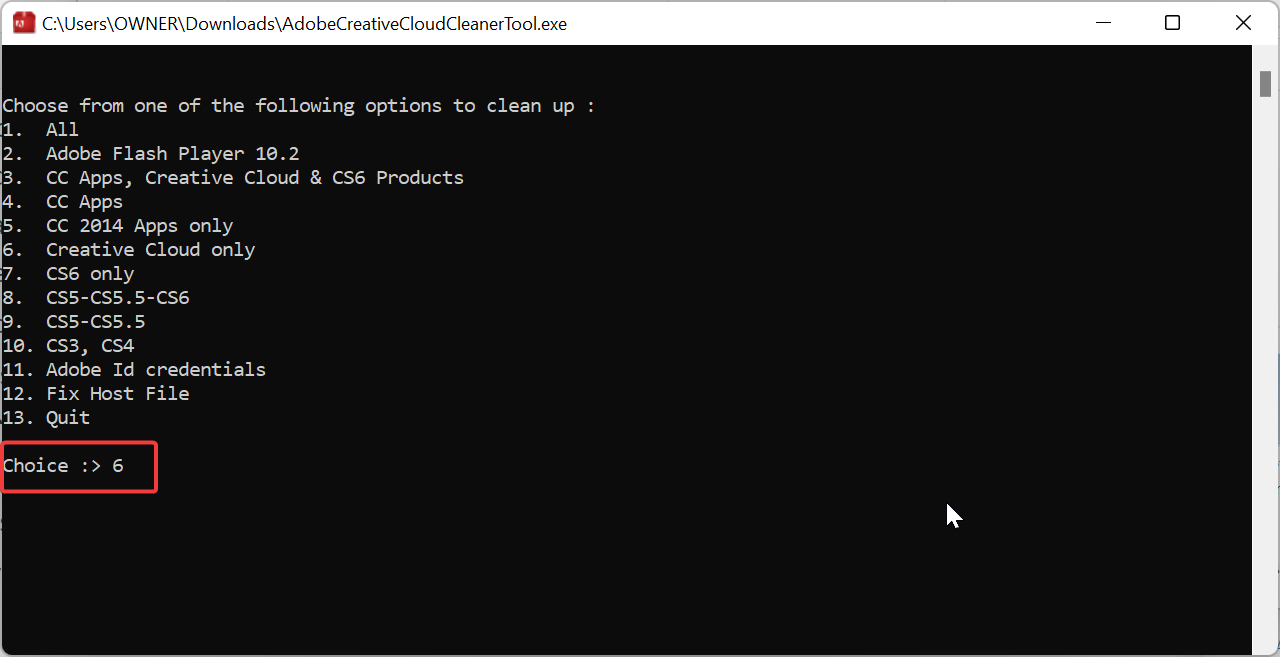
- Selecione o número do aplicativo específico que você quer remover.
- Pressione Y para confirmar a remoção e pressione Enter.
- Aguarde a mensagem de conclusão “Adobe Creative Cloud Cleaner tool completed successfully” e pressione Enter.
- Reinicie o computador.
Observações:
- A ferramenta pode remover componentes e entradas de registro remanescentes. Mantenha o instalador baixado caso precise repetir o processo.
- Se a ferramenta falhar, execute o Windows em Modo de Segurança e tente novamente.
Leia também:
- Windows on Arm agora suporta Adobe Illustrator (beta disponível)
- Adobe esclarece atualização dos Termos de Serviço relacionada a treinamento de IA
- Adobe Document Cloud para Outlook – Guia completo
- Colaboração Adobe e Microsoft para ampliar recursos do Copilot
2. Usar o Painel de Controle
Se preferir uma interface gráfica do Windows, tente o Painel de Controle.
Passos:
- Pressione Windows + R, digite control e clique em OK.
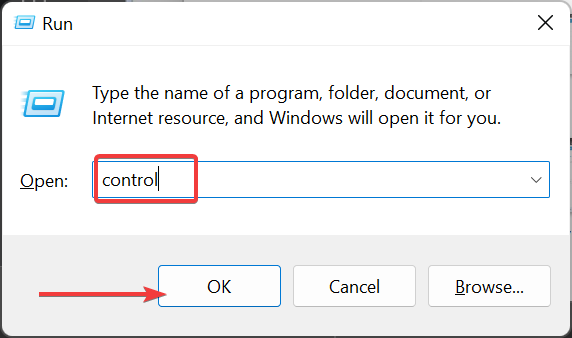
- Selecione Programas e depois Desinstalar um programa.
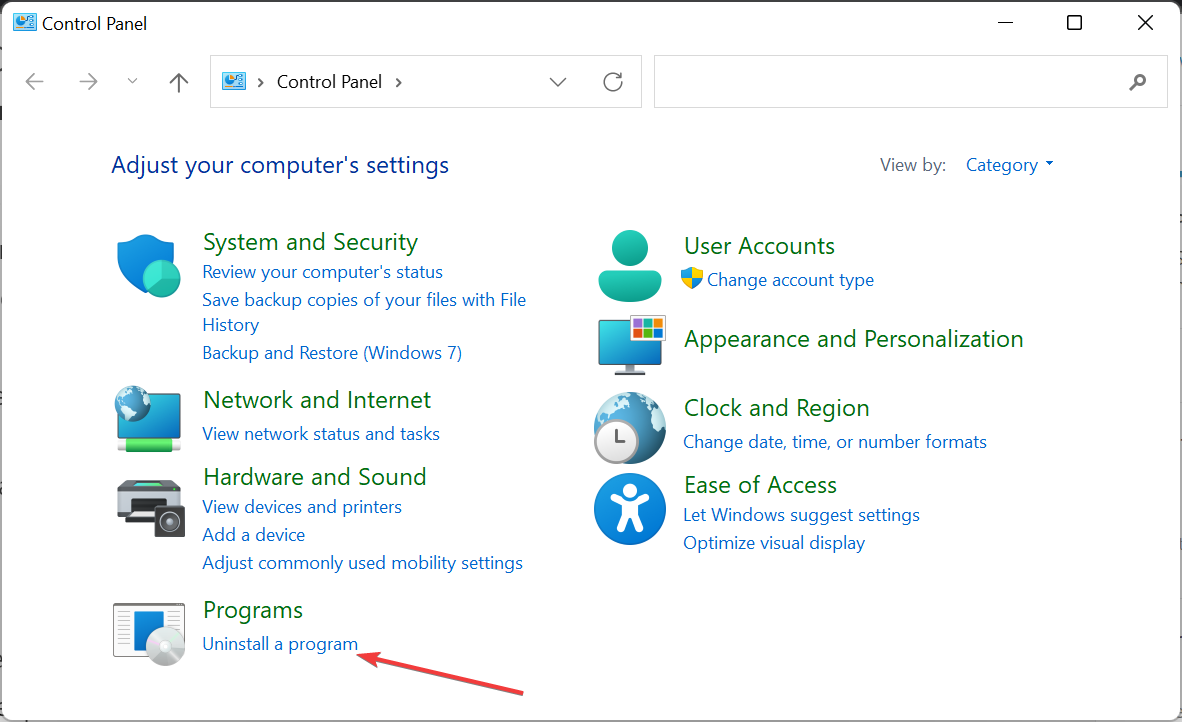
- Encontre o Adobe Creative Cloud ou o produto Adobe que quer remover, clique com o botão direito e escolha Desinstalar.
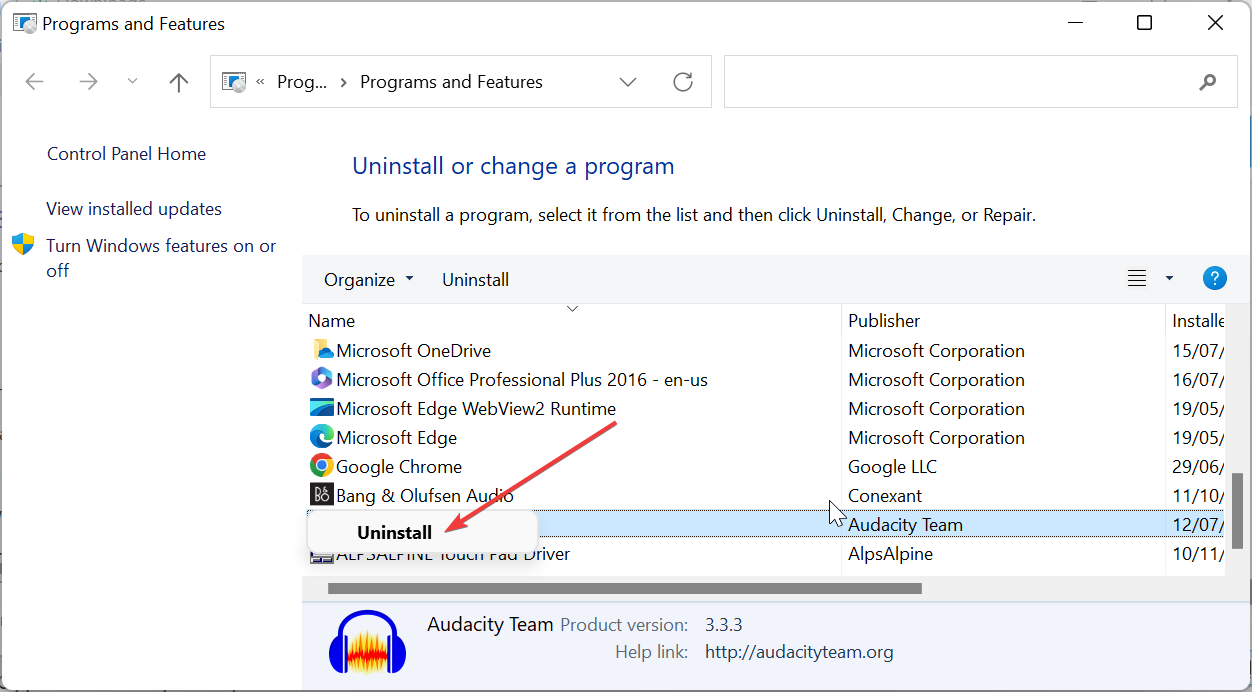
- Siga as instruções na tela e, ao terminar, reinicie o PC.
Quando usar este método: se a Ferramenta Cleaner não estiver disponível ou se preferir o fluxo padrão do Windows.
3. Usar a aplicação Configurações do Windows
Este método funciona em versões modernas do Windows 10/11.
Passos:
- Pressione a tecla Windows + I para abrir as Configurações.
- Vá para Aplicativos e selecione Aplicativos e recursos.
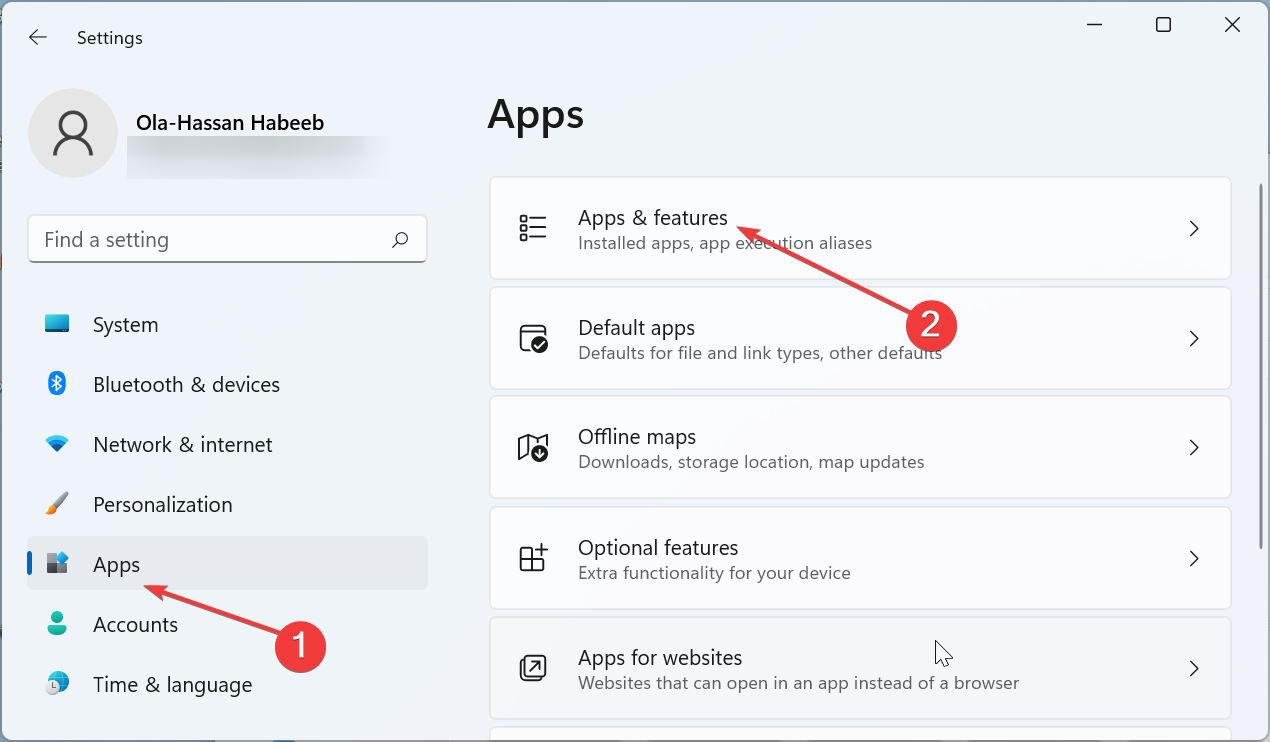
- Localize o Adobe Creative Cloud, clique nos três pontos verticais ao lado do nome.
- Selecione Desinstalar e siga as instruções.
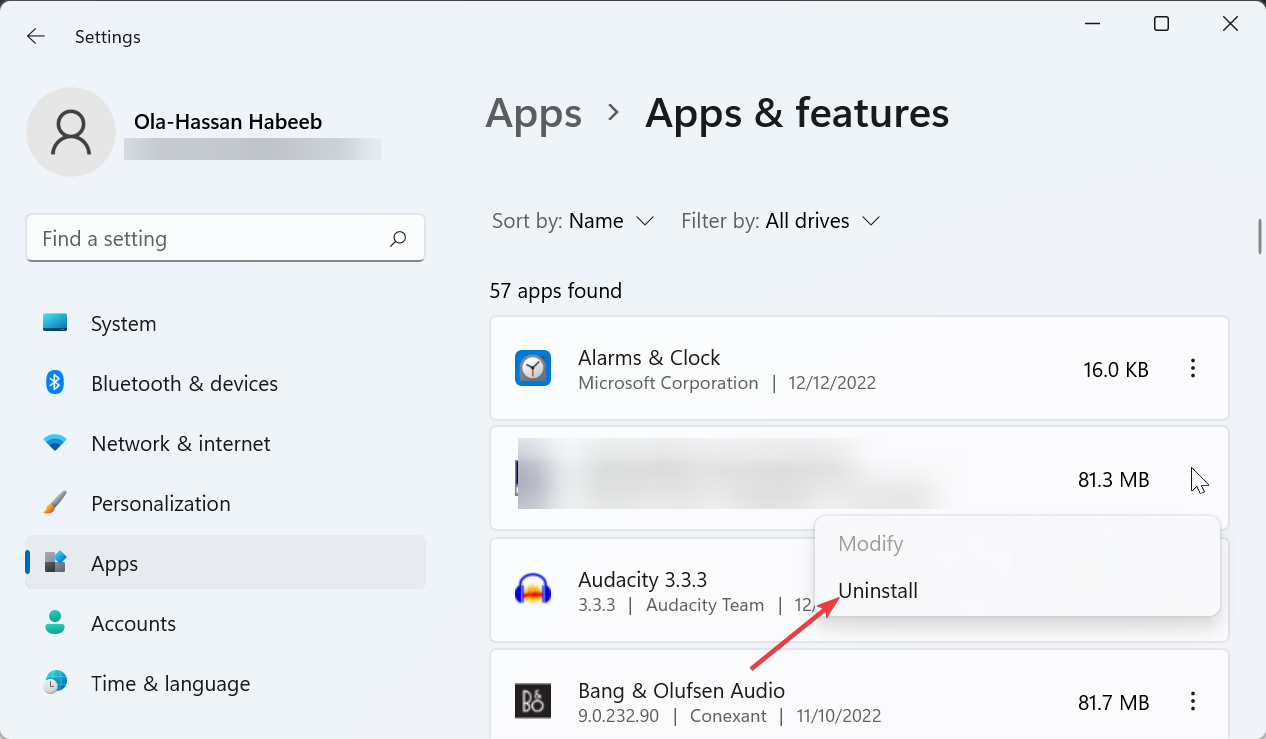
Quando usar este método: para uma alternativa simples e guiada quando o Painel de Controle não resolve.
4. Usar um desinstalador de terceiros
Se os métodos acima falharem, um desinstalador de terceiros pode forçar a remoção e limpar arquivos residuais.
Recomendações e boas práticas:
- Use um desinstalador confiável e conhecido (p. ex. Revo Uninstaller, IObit Uninstaller). Verifique reputação e avaliações.
- Faça backup do sistema antes de permitir alterações profundas.
- Após remoção, execute uma verificação manual nas pastas Program Files, ProgramData e no registro (apenas se souber o que faz).
Quando evitar: não execute limpadores desconhecidos que prometem resultados milagrosos — eles podem remover arquivos do sistema.
Mini-metodologia: plano em 5 passos para desinstalação segura
- Backup: exporte preferências ou presets dos apps Adobe (se necessário).
- Administrador: confirme que tem privilégios administrativos no Windows.
- Ferramenta oficial: tente o Adobe Creative Cloud Cleaner primeiro.
- Reinício: sempre reinicie o PC após a remoção.
- Verificação final: cheque pastas e serviços em execução.
Checklist rápido (versão imprimível)
- Exportei presets e configurações importantes
- Tenho acesso como administrador
- Baixei a Ferramenta Cleaner
- Executei a ferramenta e reiniciei o PC
- Verifiquei pastas Program Files e ProgramData
- Confirmei que não há serviços Adobe em execução
Checklists por função
- Usuário final:
- Faça backup de presets e arquivos de trabalho.
- Use o Painel de Controle ou Configurações primeiro.
- Use o Cleaner se o processo padrão falhar.
- Administrador de TI:
- Prepare imagem de sistema antes de alterações em massa.
- Documente licenças e ativações antes de desativar dispositivos.
- Use scripts ou ferramentas de remoção centralizadas quando necessário.
Quando estes métodos falham (contraexemplos e soluções)
- Problema: A ferramenta Cleaner não conclui e gera erro.
- Solução: execute em Modo de Segurança ou verifique bloqueios de antivírus.
- Problema: Componentes ficam após a desinstalação (arquivos remanescentes).
- Solução: remova manualmente pastas residuais em C:\Program Files e C:\ProgramData; use um desinstalador para limpeza profunda.
- Problema: Mensagem que exige atualização antes de desinstalar.
- Solução: atualize temporariamente o app se possível, ou use o Cleaner para pular o requisito.
- Problema: licença não é liberada e você precisa instalá-la em outro PC.
- Solução: acesse account.adobe.com para gerenciar dispositivos; se não tiver acesso, contate o suporte Adobe com prova de compra.
Critérios de aceitação (Kритерии приёмки em português)
- O aplicativo Adobe não aparece mais em Aplicativos e recursos ou no Painel de Controle.
- Não há processos Adobe em execução no Gerenciador de Tarefas.
- Pastas e entradas de registro associadas foram removidas ou documentadas.
- Se exigido, a licença foi liberada na conta Adobe (quando aplicável).
Segurança e privacidade
- Não compartilhe credenciais. Se usar um PC de terceiros, limpe credenciais salvas.
- Ao editar o registro, faça um backup antes. A edição incorreta pode danificar o Windows.
- Para empresas na UE, trate dados pessoais conforme GDPR ao transferir licenças entre dispositivos.
Solução de problemas rápido
- Reinicie antes de tentar novamente.
- Desative temporariamente o antivírus se ele bloquear a ferramenta Cleaner.
- Use o Modo de Segurança se arquivos estiverem em uso.
- Se o problema persistir, colete logs da ferramenta e contate o suporte Adobe.
Perguntas frequentes
Posso remover o Adobe sem perder meus arquivos ou presets?
Sim. Exporte presets e preferências antes da desinstalação. A remoção normalmente não apaga documentos pessoais.
A desinstalação sem login prejudica minha licença?
A remoção local não desativa automaticamente a licença no servidor Adobe. Para liberar uma ativação, faça login em outro dispositivo ou use account.adobe.com.
A Ferramenta Cleaner apagará tudo relacionado à Adobe?
Ela remove a maioria dos arquivos e entradas de registro, mas alguns itens específicos do usuário podem permanecer. Verifique pastas de usuário e ProgramData.
Resumo final
Se o Adobe exigir login na desinstalação, comece pela Ferramenta Adobe Creative Cloud Cleaner. Se preferir interfaces gráficas, use o Painel de Controle ou Configurações. Em casos resistentes, um desinstalador de terceiros ou o Modo de Segurança pode resolver. Sempre faça backup e tenha privilégios de administrador antes de começar.
Se este guia ajudou, indique qual método funcionou para você nos comentários. Se precisar de passos para Windows em Modo de Segurança ou limpeza manual do registro, peça o guia específico.
Materiais semelhantes

Instalar e usar Podman no Debian 11
Apt‑pinning no Debian: guia prático

Injete FSR 4 com OptiScaler em qualquer jogo
DansGuardian e Squid com NTLM no Debian Etch

Corrigir erro de instalação no Android
